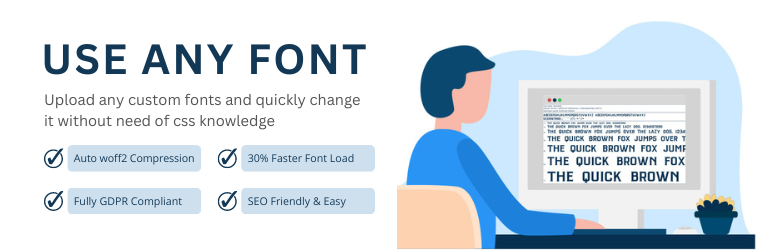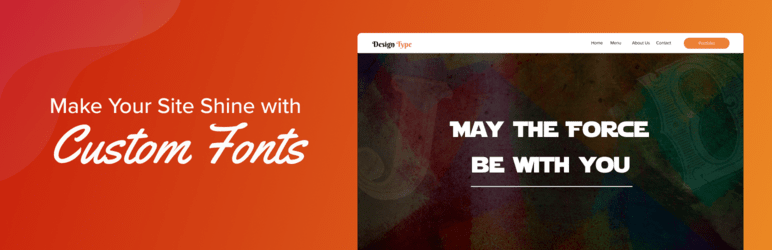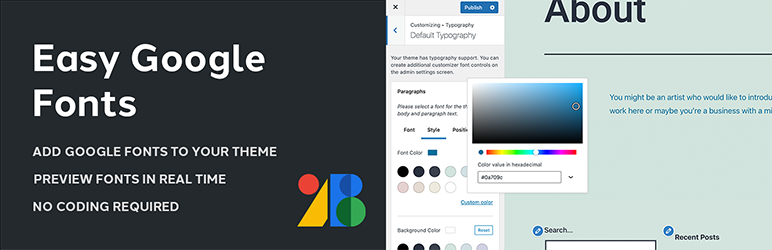Hai scelto un tema WordPress fantastico, hai scritto contenuti perfetti… ma qualcosa ancora non ti convince. Il font predefinito non ti rappresenta, non trasmette lo stile del tuo brand, non ti piace nemmeno. Tranquillo: è un problema più comune di quanto pensi, e soprattutto è facilissimo da risolvere.
In questa guida scoprirai come cambiare carattere su WordPress passo dopo passo, senza complicazioni tecniche, anche se non sei un esperto. Esploreremo insieme i metodi più semplici e quelli più avanzati, per darti il pieno controllo sull’aspetto dei testi del tuo sito. Dalla modifica con il Customizer all’utilizzo di plugin dedicati, fino alla personalizzazione completa con i font di Google o l’upload di caratteri personalizzati: ogni opzione è pensata per adattarsi al tuo livello di esperienza e alle tue esigenze di stile.
Cambiare carattere non è solo una questione estetica. Un font ben scelto migliora la leggibilità, aumenta la permanenza sul sito e comunica la tua identità visiva in modo potente. Che tu voglia un look elegante, creativo, minimale o professionale, il font giusto può davvero fare la differenza.
Pronto a personalizzare il tuo sito come hai sempre voluto? Allora partiamo: nel prossimo paragrafo vedremo perché cambiare carattere su WordPress è una scelta strategica e non solo stilistica. Spoiler: non è solo una questione di gusti, ma di esperienza utente, branding e conversione.
Cambiare carattere su WordPress: perché fa davvero la differenza
Hai mai aperto un sito e percepito subito un’impressione negativa, senza sapere esattamente perché? Spesso la causa è più semplice di quanto sembri: un carattere sbagliato, fuori contesto, difficile da leggere o semplicemente anonimo. Ecco perché cambiare carattere su WordPress non è una semplice scelta estetica: è una leva strategica per migliorare l’esperienza utente, comunicare meglio e valorizzare i tuoi contenuti.
Un buon font riesce a trasmettere emozioni, stile, autorevolezza. Immagina un sito di psicologia con un font da fumetto, o un e-commerce di moda con caratteri rigidi e impersonali: non funzionerebbe. La scelta tipografica deve essere coerente con la tua identità, il tuo pubblico e gli obiettivi della tua comunicazione.
Inoltre, il font influenza la leggibilità: un testo chiaro, ben distanziato e visivamente armonico trattiene di più l’utente, riduce il bounce rate e migliora le performance SEO. E se stai pensando che cambiare carattere sia un’impresa tecnica complicata, ti sbagli: WordPress offre diversi metodi per farlo in pochi clic.
Che tu voglia aggiornare il font del tuo blog, modernizzare un sito aziendale o dare un tocco più personale al tuo portfolio online, questo è il momento giusto per iniziare. Cambiare carattere è il primo passo per trasformare un sito standard in un sito memorabile.
Ecco un confronto visivo “prima e dopo” che mostra l’impatto del cambio carattere su WordPress: il font giusto può davvero cambiare l’intera percezione del sito.
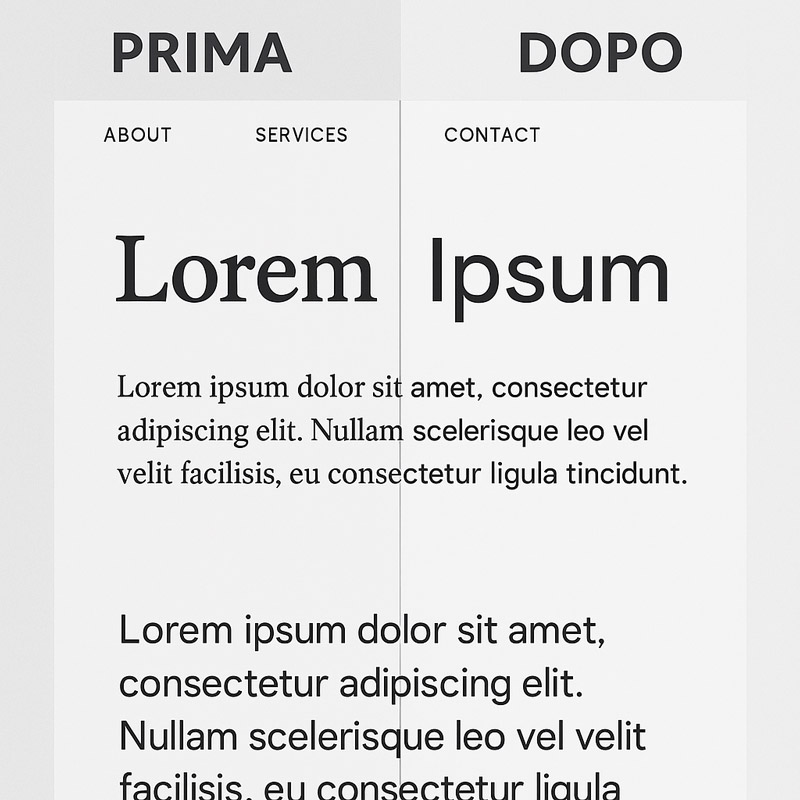
Font e identità visiva: la prima impressione conta
Quando un visitatore atterra sul tuo sito, impiega meno di un secondo per farsi un’idea. E il font che usi è tra i primi elementi che incontra. La tipografia è parte integrante della tua identità visiva: comunica professionalità, personalità e attenzione ai dettagli.
Un font sottile ed elegante trasmette un senso di raffinatezza; uno più geometrico e minimal comunica modernità e ordine; un carattere serif tradizionale suggerisce autorevolezza e serietà. Non è solo una questione grafica: è branding puro.
Eppure, moltissimi siti WordPress restano ancorati ai font predefiniti del tema, perdendo l’occasione di distinguersi. È come indossare un vestito qualunque per una presentazione importante. Non basta che il sito funzioni: deve parlare con il giusto tono, e il font è la voce del tuo design.
Fortunatamente, WordPress ti permette oggi di modificare i caratteri con facilità, senza toccare codice. Basta sapere dove mettere le mani. E lo vedremo tra poco, ma prima… capiamo cosa succede quando il font è disallineato rispetto al messaggio che vuoi trasmettere.
Quando il carattere non parla il linguaggio del tuo brand
Hai mai avuto la sensazione che il tuo sito non ti rappresentasse fino in fondo? Magari i colori sono giusti, le immagini curate, i testi ben scritti… ma qualcosa stona. Spesso quel “qualcosa” è proprio il font, che non parla la stessa lingua del tuo brand.
Usare un carattere troppo giocoso per un servizio professionale, o uno troppo freddo per un blog personale, crea dissonanza. Gli utenti lo percepiscono a livello istintivo: “c’è qualcosa che non torna”. E questo può compromettere la fiducia, l’engagement, perfino le conversioni.
Un font coerente, invece, rafforza la tua identità. È come una stretta di mano visiva: trasmette subito chi sei e cosa offri. Il bello è che cambiare carattere su WordPress è semplice, e può avere un impatto enorme sulla percezione del tuo sito.
Nella prossima sezione ti mostrerò il metodo più facile e veloce per farlo: usare il Customizer integrato. Senza plugin, senza stress. Solo risultati immediati.
Come cambiare carattere con il Customizer in pochi clic
Cambiare carattere su WordPress non richiede competenze da sviluppatore, né ore passate a leggere documentazioni tecniche. Il modo più semplice per iniziare è usare uno strumento che hai già integrato: il Customizer di WordPress. È intuitivo, visivo e ti permette di modificare il font del tuo sito in tempo reale, vedendo subito il risultato finale.
Molti temi moderni offrono il supporto per il cambio font direttamente nel Customizer, spesso con decine di varianti già pronte all’uso. Puoi scegliere tra font serif, sans-serif, più arrotondati o più decisi, in base allo stile che vuoi dare al sito. E tutto questo avviene con pochi clic, senza bisogno di plugin aggiuntivi o interventi sul codice.
Per iniziare, ti basta accedere al pannello Aspetto → Personalizza, quindi cercare la sezione Tipografia o Stili (a seconda del tema che stai usando). Qui potrai selezionare il tipo di carattere per intestazioni, paragrafi, menu e altri elementi testuali.
È una soluzione ideale se:
- Vuoi cambiare rapidamente l’aspetto dei testi
- Usi un tema aggiornato e ben strutturato
- Preferisci un approccio visivo, senza tecnicismi
Nella prossima sezione vediamo come procedere passo dopo passo usando il Customizer e come capire se il tuo tema lo supporta o meno.
Guida passo passo al cambio font con il tema attivo
Pronto a cambiare carattere sul tuo sito? Ecco una guida chiara e pratica per farlo con il Customizer integrato di WordPress, usando solo gli strumenti di base. Non serve installare nulla. Segui questi semplici passaggi:
- Vai su Aspetto → Personalizza dal menu di sinistra della Bacheca WordPress.
- Cerca una voce come Tipografia, Stili, o Design (dipende dal tema).
- Entra nella sezione dedicata ai caratteri.
- Seleziona il font che preferisci per titoli, paragrafi, pulsanti, menu.
- Visualizza l’anteprima in tempo reale.
- Quando sei soddisfatto, clicca su Pubblica in alto.
Ecco un esempio dell’interfaccia del Customizer WordPress, dove puoi cambiare carattere in pochi clic e visualizzare subito l’anteprima.
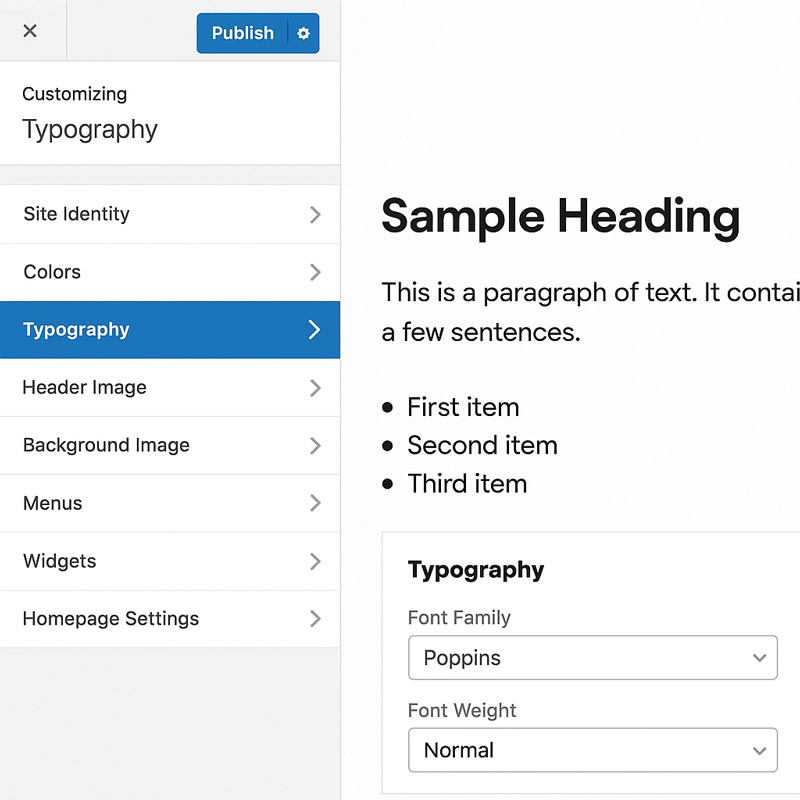
Suggerimento: prova diversi abbinamenti tra font per titoli e per corpo testo. Alcuni temi permettono persino di gestire spaziatura, grandezza e peso dei caratteri.
Attenzione: non tutti i temi WordPress offrono queste opzioni. Se non trovi le impostazioni nel Customizer, niente panico: nella prossima sezione ti spiego cosa fare se il tuo tema non supporta il cambio font nativo.
Limiti e vantaggi del metodo visuale di WordPress
Usare il Customizer per cambiare carattere ha indubbi vantaggi, soprattutto per chi cerca una soluzione veloce e visiva. Non devi installare nulla, il rischio di errore è minimo e puoi vedere subito il risultato sul tuo sito.
Vantaggi principali:
- Nessuna competenza tecnica richiesta
- Anteprima in tempo reale
- Integrazione perfetta col tema
- Nessun rallentamento del sito
Tuttavia, esistono anche dei limiti da considerare. Il primo è legato alla dipendenza dal tema: se il tuo tema non prevede la gestione dei font nel Customizer, non potrai fare modifiche da lì. Inoltre, la varietà di font disponibili potrebbe essere limitata, e alcuni stili avanzati (come i font personalizzati o caricati manualmente) non saranno accessibili.
In questi casi, hai due alternative:
- Usare un plugin per gestire i font in modo indipendente
- Intervenire direttamente via CSS per una personalizzazione completa
Nelle prossime sezioni ti guiderò attraverso la prima opzione: l’uso di plugin semplici ed efficaci per aggiungere nuovi font al tuo sito WordPress.
Aggiungere font personalizzati su WordPress con i plugin giusti
Hai in mente un font specifico che rappresenta perfettamente il tuo brand, ma non lo trovi tra quelli predefiniti nel tuo tema? Nessun problema: puoi aggiungere font personalizzati su WordPress in modo semplice e veloce grazie a plugin dedicati. E la buona notizia è che non devi scrivere nemmeno una riga di codice.
L’uso dei plugin è la soluzione ideale per chi desidera più libertà tipografica, senza rinunciare alla semplicità. Che si tratti di un font scaricato da Google Fonts, Adobe Fonts o una risorsa personalizzata in formato .woff o .ttf, puoi caricarlo direttamente nel tuo sito e applicarlo ai diversi elementi (titoli, testi, menu).
Alcuni plugin offrono anche la possibilità di creare regole personalizzate: puoi scegliere un font per ogni tipo di contenuto, definire fallback, gestire dimensioni e pesi. Il risultato? Un controllo totale sul look tipografico, con un’interfaccia semplice e intuitiva.
Tra poco ti mostrerò i migliori plugin gratuiti e premium per iniziare subito, ma prima facciamo una panoramica su quali caratteristiche valutare quando scegli uno strumento per la gestione dei font.
I migliori plugin per cambiare font in pochi minuti
Ecco una selezione dei plugin più utilizzati e affidabili per aggiungere e gestire font su WordPress:
1. Use Any Font
- Permette di caricare file .ttf, .woff, .otf direttamente dal tuo computer
- Compatibile con qualsiasi tema
- Interfaccia user-friendly, anche per principianti
Ecco un esempio pratico dell’interfaccia del plugin “Use Any Font”, usato per caricare e applicare un font personalizzato su WordPress.
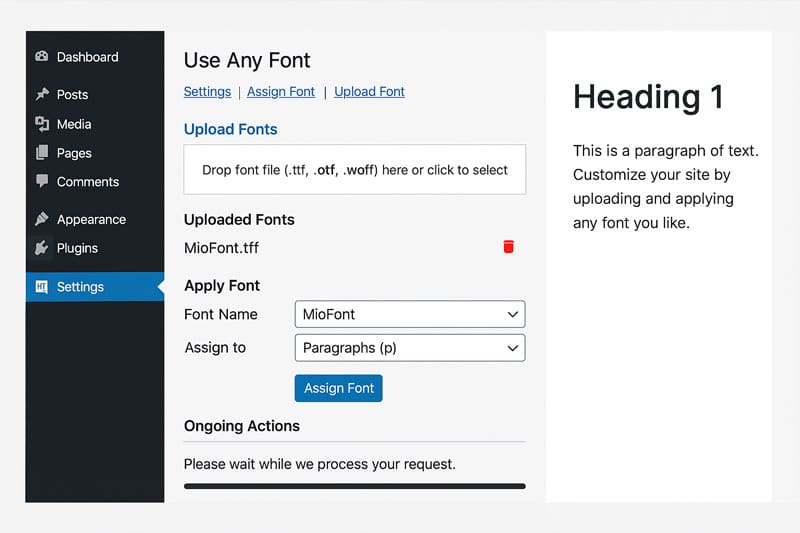
2. Custom Fonts
- Integrato con i temi Astra, Blocksy, GeneratePress
- Supporta Google Fonts e font personalizzati
- Ottimo se usi un builder come Elementor
3. Easy Google Fonts
- Accesso diretto a centinaia di font Google
- Personalizzazione rapida da Customizer
- Perfetto per chi cerca varietà senza complicazioni
Tutti questi plugin sono aggiornati regolarmente, hanno ottime recensioni e sono leggeri: non rallentano il caricamento del sito. La scelta dipende dallo stile che desideri e dal livello di personalizzazione che cerchi.
Un consiglio: prova prima con la versione gratuita, poi valuta un upgrade solo se hai esigenze specifiche (es. caricamento multiplo o font aziendali esclusivi). Nel prossimo paragrafo, ti spiegherò perché usare un font “su misura” può davvero elevare l’identità del tuo brand online.
Intanto ecco una tabella comparativa dei principali plugin per cambiare font su WordPress, con vantaggi e limiti per ciascuno, così da aiutarti a scegliere la soluzione migliore per il tuo sito.
| Plugin | Pro | Contro |
|---|---|---|
| Use Any Font | ✅ Supporta font personalizzati in formato .ttf, .otf, .woff✅ Compatibile con tutti i temi e page builder ✅ Nessuna dipendenza da font esterni | ❗ Richiede una API key per funzionare ❗ Alcune funzionalità sono disponibili solo nella versione premium |
| Easy Google Fonts | ✅ Integrazione diretta con il Customizer di WordPress ✅ Accesso a oltre 1.400 Google Fonts ✅ Nessuna conoscenza tecnica richiesta | ❗ Carica i font da server esterni, con possibili impatti su privacy/performance ❗ Non consente upload di font personalizzati |
| Custom Fonts | ✅ Ideale per chi usa temi compatibili come Astra, OceanWP, GeneratePress ✅ Permette l’upload e la gestione di font personalizzati direttamente dall’interfaccia | ❗ Funziona solo con temi o page builder compatibili ❗ Meno intuitivo rispetto ad altri plugin per utenti alle prime armi |
Nota finale: La scelta del plugin ideale per cambiare font su WordPress dipende dalle tue esigenze specifiche.
Se desideri caricare font personalizzati ospitati localmente, Use Any Font è una soluzione flessibile e compatibile con quasi tutti i temi.
Se preferisci una selezione ampia di Google Fonts con anteprima dal vivo, allora Easy Google Fonts è perfetto, soprattutto se vuoi agire direttamente dal Customizer.
Se utilizzi un tema compatibile (come Astra, Blocksy o GeneratePress), Custom Fonts ti permette di gestire in modo semplice font personalizzati, senza plugin aggiuntivi.
Font unici per un sito che parla la tua lingua grafica
Un font personalizzato non è solo una questione estetica: è una dichiarazione d’identità. È il modo in cui il tuo sito si distingue da tutti gli altri. Usare un font unico significa comunicare il tuo stile in modo diretto, senza compromessi, senza uniformarti.
Pensaci: quante volte hai visto siti con i soliti font triti e ritriti? Helvetica, Roboto, Open Sans… bellissimi, certo. Ma impersonali. Il tuo brand merita di più. Scegliere un font su misura – magari uno che richiami il tuo logo, il tuo settore o il tono di voce del tuo progetto – significa creare continuità visiva e potenziare l’impatto emotivo sul visitatore.
Un font ben scelto può evocare fiducia, curiosità, professionalità, energia. E quando è perfettamente integrato nel layout del sito, contribuisce a rendere l’esperienza dell’utente fluida e coerente.
Con i plugin che abbiamo appena visto, hai tutti gli strumenti per dare voce grafica al tuo sito. Nel prossimo blocco ti guiderò attraverso un’opzione ancora più avanzata: modificare direttamente il CSS per un controllo completo sullo stile tipografico.
Cambiare carattere via CSS: il metodo avanzato per utenti esperti
Se ti piace avere il pieno controllo sul design del tuo sito e non hai paura di sporcarti un po’ le mani con il codice, allora il metodo via CSS fa per te. Cambiare carattere direttamente con regole CSS personalizzate ti consente di andare oltre le limitazioni del tema e dei plugin, applicando ogni stile esattamente dove e come vuoi.
Questa soluzione è perfetta per:
- Applicare font diversi a specifiche sezioni o elementi
- Personalizzare ogni dettaglio (dimensione, spaziatura, interlinea)
- Ottenere il massimo in termini di leggerezza e performance
E no, non è così difficile come sembra. Anche con conoscenze base di CSS, puoi modificare facilmente intestazioni, paragrafi e widget in modo mirato. E se ti affidi a Google Fonts, il processo è ancora più semplice grazie all’integrazione tramite link esterno.
Nel prossimo paragrafo ti spiego come importare Google Fonts nel tuo sito e come scrivere le righe di codice necessarie per attivare il nuovo stile tipografico. In pochi minuti, avrai un sito che rispecchia davvero il tuo gusto e la tua visione.
Come inserire Google Fonts manualmente nel tuo tema
Google Fonts è una delle risorse gratuite più ricche e versatili per trovare il font giusto. Puoi usarla senza plugin, semplicemente copiando un frammento di codice nel tuo tema WordPress. Ecco come fare:
- Vai su fonts.google.com e scegli il font che preferisci.
- Clicca su “Select this style” → poi su “@import” (scheda Embed).
- Copia la riga
@import url(...)generata da Google. - Apri WordPress → Aspetto → Personalizza → CSS aggiuntivo
- Incolla la riga all’inizio, poi usa una regola CSS come questa:
body {
font-family: 'NomeDelFont', sans-serif;
}
E voilà: il tuo sito ora utilizza il nuovo font.
Puoi anche applicare il font solo ad alcune parti del sito, come intestazioni (h1, h2) o paragrafi (p). Ad esempio:
h1, h2 {
font-family: 'Lora', serif;
}
Questo metodo è perfetto per chi cerca precisione assoluta, senza appesantire il sito con plugin extra. Nel prossimo blocco vediamo come personalizzare ancora di più lo stile del font con altre proprietà CSS.
Ecco un esempio dell’area “CSS aggiuntivo” di WordPress, dove puoi inserire il codice per cambiare carattere al tuo sito usando Google Fonts.
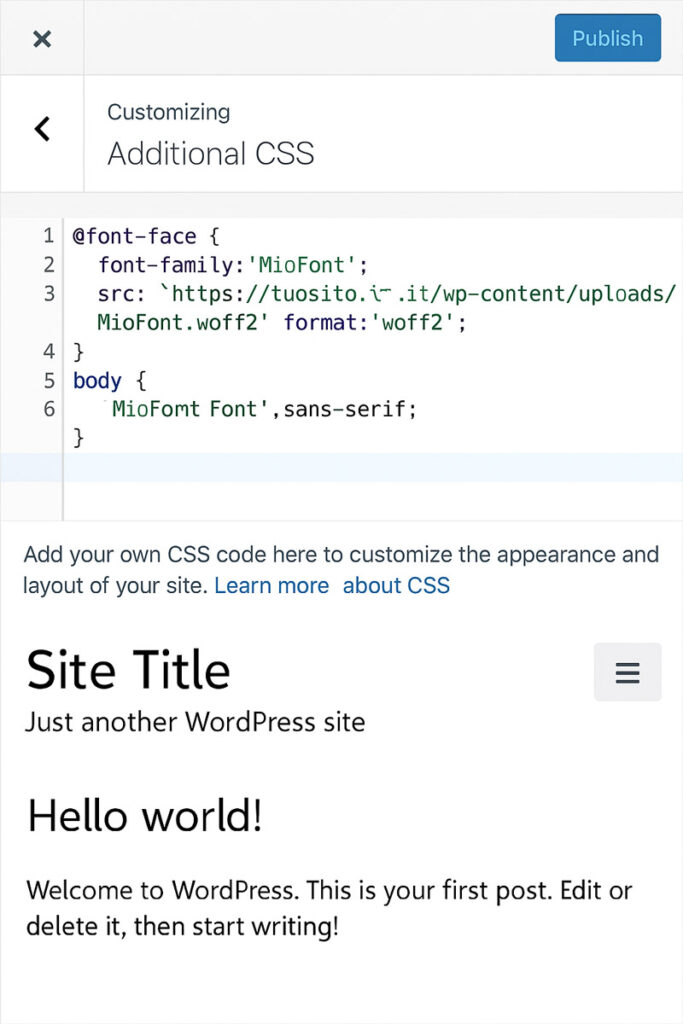
Personalizza lo stile dei testi direttamente dal codice CSS
Ora che hai imparato a importare e attivare un nuovo font via CSS, puoi spingerti oltre. Il bello di questo approccio è che ti consente di controllare ogni dettaglio dell’aspetto del testo. Ecco alcune delle proprietà più utili che puoi usare:
p {
font-size: 18px;
font-weight: 400;
letter-spacing: 0.5px;
line-height: 1.6;
color: #333;
}
Con queste semplici righe puoi:
- Regolare la dimensione del testo
- Definire lo spessore del font (grassetto o leggero)
- Aggiustare la spaziatura tra le lettere
- Migliorare la leggibilità con l’interlinea
Puoi applicare queste regole a qualsiasi elemento HTML del tuo sito, usando selettori CSS mirati: titoli, menu, footer, sidebar. L’unico limite è la tua fantasia (e il buon gusto!).
Questa soluzione è perfetta se:
- Hai esigenze di brand ben definite
- Vuoi un sito leggero e super ottimizzato
- Ti piace avere pieno controllo sul design
Ecco una tabella comparativa tra il metodo visivo con plugin e il metodo avanzato via CSS, per aiutarti a scegliere come cambiare carattere su WordPress in base alle tue esigenze.
| Metodo Visivo (Customizer / Plugin) | Metodo Avanzato (CSS personalizzato) |
|---|---|
| Facile da usare Ideale per chi non ha competenze tecniche | Massima flessibilità Totale controllo su ogni dettaglio tipografico |
| Richiede plugin (es. Use Any Font, Easy Google Fonts) | Richiede modifica del CSS Conoscenze base di codice |
| Anteprima in tempo reale nel Customizer | Applicazione diretta nel codice Nessuna anteprima grafica |
| Limitato al tema o plugin scelto | Indipendente dal tema Funziona sempre |
| Rischio di rallentamenti se si usano troppi plugin o font esterni | Soluzione leggera e performante se ottimizzata bene |
| Adatto a utenti base e intermedi | Adatto a utenti avanzati o sviluppatori |
Nel prossimo paragrafo ti mostrerò gli errori da evitare quando si cambia carattere su WordPress, per non compromettere performance e leggibilità.
Gli errori da evitare quando si cambia carattere su WordPress
Cambiare carattere su WordPress è semplice, ma proprio per questo è facile sottovalutare alcuni aspetti tecnici e di design che possono compromettere la resa finale del sito. Non basta scegliere un font che “piace”, bisogna anche assicurarsi che funzioni, sia leggibile, coerente e compatibile con il tema e i dispositivi.
Ecco perché è fondamentale conoscere gli errori più comuni in cui cadono blogger, designer alle prime armi e anche professionisti. Alcuni riguardano la scarsa leggibilità, altri il peso eccessivo del font, altri ancora i conflitti tra plugin o con il tema.
Correggere questi sbagli a posteriori può diventare complicato e richiedere molto più tempo del previsto. Per questo ti consiglio di imparare subito cosa evitare, così da procedere con maggiore sicurezza e ottenere un risultato impeccabile.
Ecco un’infografica utile che riassume in modo visivo i principali errori da evitare quando si cambia carattere su WordPress.

Nei prossimi paragrafi ti guiderò attraverso i due principali ambiti di rischio: da una parte la compatibilità e performance, dall’altra i conflitti tecnici con il tema o i plugin.
Attenzione a compatibilità, leggibilità e performance
Uno degli errori più frequenti è scegliere un font bello ma poco leggibile. Succede spesso con i caratteri calligrafici, quelli troppo sottili o decorativi: funzionano bene nei titoli di impatto, ma diventano un problema nei paragrafi lunghi o su mobile.
Check rapidi da fare prima di attivare un font:
- Come si legge su schermi piccoli?
- È abbastanza contrastato rispetto allo sfondo?
- Funziona con accenti e caratteri speciali?
Un altro aspetto critico è la performance. Alcuni font personalizzati o provenienti da librerie esterne (come Google Fonts o Adobe Fonts) possono rallentare il caricamento delle pagine se non vengono caricati correttamente. Più varianti usi (es. grassetti, corsivi, pesi diversi), più richieste il sito dovrà gestire.
Consigli pratici:
- Limita il numero di font usati (massimo 2 diversi è l’ideale)
- Carica solo le varianti realmente utilizzate
- Evita i font troppo pesanti o caricati via script esterni non ottimizzati
Nel prossimo paragrafo analizzeremo invece gli errori “strutturali”: quelli legati a plugin che vanno in conflitto o a temi che non permettono di gestire liberamente i caratteri.
Plugin in conflitto e temi che bloccano i font personalizzati
A volte segui tutte le istruzioni per cambiare carattere, installi il plugin giusto, scegli il font… ma non succede nulla. Il sito rimane visivamente identico. Frustrazione? Totale. La causa? Conflitti tra plugin o limitazioni imposte dal tema.
Molti temi WordPress — soprattutto quelli più vecchi o gratuiti — hanno sistemi di override che bloccano le modifiche ai font, anche se usi un plugin dedicato. In altri casi, più plugin provano a gestire i caratteri contemporaneamente, generando sovrascritture o malfunzionamenti.
Cosa fare se il font non si applica:
- Disattiva temporaneamente altri plugin che agiscono su stile o layout
- Controlla se il tema usa “font custom” bloccati nel codice
- Prova a forzare il font via CSS (come visto nella sezione precedente)
Consiglio bonus: scegli sempre plugin aggiornati, compatibili con il tuo tema e ben recensiti. Leggi le recensioni e verifica che siano mantenuti attivamente dallo sviluppatore.
Nella prossima sezione ti guiderò verso un altro aspetto fondamentale: come adattare il font ai dispositivi mobili, garantendo una lettura fluida su smartphone e tablet.
Font responsive: come adattare il carattere a ogni dispositivo
Nel mondo digitale di oggi, la maggior parte delle visite ai siti web avviene da smartphone e tablet. Ecco perché è fondamentale che il font che scegli sia responsive, ovvero capace di adattarsi perfettamente a ogni schermo, risoluzione e contesto visivo.
Cambiare carattere su WordPress è solo il primo passo: ciò che fa davvero la differenza è come quel carattere si comporta su dispositivi mobili. Un font troppo piccolo, troppo elegante o con tratti poco leggibili può rovinare completamente l’esperienza dell’utente mobile, aumentando il bounce rate e riducendo la permanenza sul sito.
Il design tipografico responsive prevede l’uso di caratteri:
- ben spaziati
- con una buona altezza della x (più leggibili su schermi piccoli)
- che non perdano definizione con il ridimensionamento
Nel prossimo paragrafo vedremo cosa significa veramente “font responsive”, quali caratteristiche cercare e quali errori evitare quando scegli un carattere da usare su mobile.
L’importanza della leggibilità da mobile
Quando progetti un sito, devi sempre pensare al contesto di lettura dell’utente. Su mobile, le condizioni sono molto diverse: schermo più piccolo, illuminazione variabile, lettura spesso “di fretta”. Ecco perché la leggibilità da smartphone deve diventare una priorità assoluta.
Ecco cosa rende un font leggibile su mobile:
- dimensione minima consigliata: 16px per corpo testo
- interlinea almeno 1.5x rispetto all’altezza del carattere
- buona separazione tra titoli e paragrafi
- contrasto netto tra testo e sfondo
Alcuni font sono progettati specificamente per la lettura digitale: Roboto, Lato, Open Sans,, sono solo alcuni esempi. Se scegli un carattere personalizzato, assicurati che abbia una resa chiara e pulita anche a piccole dimensioni.
Ecco un’infografica che mostra i principali elementi da considerare per rendere il carattere leggibile e responsive su WordPress.

Suggerimento: testa sempre il tuo sito su più dispositivi reali (non solo in anteprima desktop) per verificare il comportamento reale del font su iOS, Android, tablet e diverse risoluzioni.
Nel prossimo paragrafo ti spiegherò come ottimizzare il font via CSS, per ottenere una tipografia adattiva, leggibile e bella da vedere su qualunque schermo.
Ottimizzare la UX mobile scegliendo il font giusto
Una buona esperienza utente su mobile non si ottiene solo con un font leggibile: serve una tipografia che si adatta in modo intelligente. La buona notizia? Con un paio di righe di CSS puoi gestire facilmente la dimensione del font in base al dispositivo.
Ecco un esempio pratico con media query CSS:
body {
font-size: 18px;
}
@media (max-width: 768px) {
body {
font-size: 16px;
}
}
Questa tecnica consente di ridurre leggermente la dimensione del font su dispositivi più piccoli, mantenendo leggibilità e coerenza visiva.
Puoi applicare media query anche per regolare:
- peso del font (es. usare un bold più marcato per i titoli su mobile)
- altezza delle righe
- spaziatura tra blocchi di testo
Consiglio bonus: se stai usando Google Fonts, scegli solo varianti leggere e versatili (es. 400 / 500 / 700) e verifica sempre che siano ben supportate da browser mobili.
Ottimizzare la tipografia per mobile non è un optional: è una strategia di design che migliora l’accessibilità, l’usabilità e la percezione professionale del tuo sito. Nel prossimo blocco parleremo di un aspetto ancora più creativo: l’abbinamento tra due font diversi per ottenere un effetto tipografico di alto impatto.
Abbinare due font: le regole d’oro per non sbagliare stile
Hai appena imparato a cambiare carattere su WordPress e il sito ha già un aspetto completamente nuovo. Ma vuoi fare un passo in più? Allora è il momento di esplorare una delle tecniche più efficaci del web design: l’abbinamento di due font.
Usare un solo font può funzionare, ma spesso rischia di risultare monotono. Abbinare due font diversi, invece, ti permette di creare gerarchie visive chiare, aggiungere personalità e rendere il tuo sito più dinamico e leggibile. Il trucco sta nel trovare il giusto equilibrio tra contrasto e coerenza.
Per esempio: puoi usare un carattere serif elegante per i titoli e un sans-serif pulito per i testi. Oppure un font script per gli elementi decorativi e uno lineare per il contenuto. Ogni combinazione trasmette un tono diverso e aiuta a guidare l’attenzione del visitatore.
Se hai già deciso di cambiare carattere per rinnovare l’identità visiva del tuo sito, allora considera seriamente l’idea di abbinare due font. È una scelta che eleva la qualità percepita del tuo design e trasmette attenzione ai dettagli. Nel prossimo paragrafo ti darò alcune regole semplici per farlo con successo, anche se non sei un graphic designer.
Come creare armonia visiva con due caratteri diversi
Abbinare due font può sembrare complicato, ma con qualche principio base puoi ottenere risultati professionali anche senza esperienza. Ecco le regole d’oro per non sbagliare:
Contrasto senza conflitto: scegli due font che si distinguono chiaramente tra loro (es. serif + sans-serif), ma che condividano qualche elemento in comune (altezza delle lettere, peso, proporzioni).
Un ruolo per ciascuno: assegna a ogni font una funzione precisa: uno per i titoli, uno per i paragrafi. Questo aiuta a creare coerenza e guida visiva.
Limita le combinazioni: mai più di due font per volta. Troppi stili creano caos e confusione.
Gerarchia chiara: usa grandezze e pesi diversi per enfatizzare l’importanza delle sezioni. Il font dei titoli può essere più audace, quello dei testi più sobrio.
Un buon punto di partenza è consultare le coppie consigliate da Google Fonts, che propone combinazioni già testate per armonia e leggibilità.
Ricorda: il tuo obiettivo non è stupire, ma rendere la lettura piacevole e guidare l’attenzione dell’utente. Se stai cercando ispirazione, nel prossimo paragrafo ti mostrerò strumenti online gratuiti per trovare abbinamenti perfetti in pochi clic.
Dove trovare ispirazione: strumenti e idee di font pairing
Se hai deciso di cambiare carattere su WordPress e vuoi farlo con stile, non partire da zero: lasciati ispirare da chi l’ha già fatto bene. Online esistono strumenti gratuiti e facili da usare per trovare combinazioni di font professionali e originali.
Ecco alcuni dei migliori strumenti di font pairing:
- Google Fonts → Pairings: nella pagina di ogni font, trovi suggerimenti di abbinamento automatici.
- Fontjoy.com: genera combinazioni casuali e modificabili in base al contrasto che preferisci.
- Typ.io: esplora come altri siti abbinano i font, con screenshot reali e codici già pronti.
- Canva Font Combinations: perfetto per designer alle prime armi che vogliono esempi pratici e immediati.
Ecco quattro esempi visivi di abbinamenti di font (font pairing) efficaci da usare su WordPress per ottenere un design armonico e professionale.
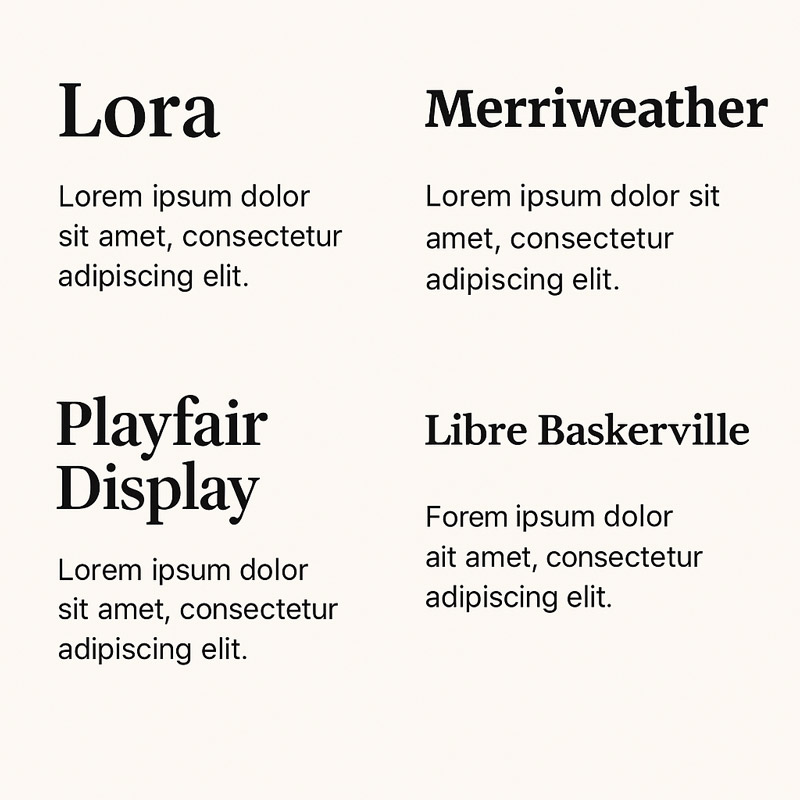
Oltre a questi strumenti, un trucco sempre valido è osservare i siti che ti piacciono e analizzare quali font usano. Estensioni browser come “WhatFont” ti aiutano a scoprire il nome dei caratteri direttamente dal sito che stai navigando.
Cambiare carattere è solo l’inizio: scegliere la combinazione giusta è ciò che trasforma un sito ordinario in uno davvero memorabile.
Dove trovare font professionali e gratuiti per cambiare carattere su WordPress
Quando decidi di cambiare carattere su WordPress, una delle domande più frequenti è: dove trovo font belli, professionali e gratuiti? La buona notizia è che oggi esistono decine di risorse affidabili per trovare font di alta qualità — e molti sono open source o disponibili con licenze gratuite anche per uso commerciale.
Se stai cercando un nuovo modo per personalizzare il tuo sito, cambiare carattere è tra le scelte più efficaci e impattanti. Ma non basta scegliere il primo font che trovi: serve una risorsa seria, aggiornata, che ti offra file compatibili con WordPress e magari anche consigli di pairing.
Cambiare carattere su WordPress non significa solo aggiornare lo stile del sito, ma rinnovarne la voce visiva, renderlo più leggibile, più coerente e soprattutto più tuo. Nelle prossime sezioni vedrai dove trovare i font migliori e come scaricarli in modo sicuro, pronti per essere caricati su WordPress e applicati al tuo design.
Google Fonts, Adobe Fonts e font open source da scoprire
Ecco le migliori risorse online dove puoi trovare font gratuiti e professionali per cambiare carattere su WordPress in modo sicuro e veloce:
Google Fonts
- Ampia selezione di font open source, pronti per l’integrazione
- Interfaccia semplice, possibilità di testare e combinare i font
- Perfetto per performance: caricamento veloce e supporto garantito
Adobe Fonts
- Incluso in Creative Cloud
- Font professionali con licenze estese per siti web
- Ideale se vuoi distinguerti con stili esclusivi
DaFont / FontSquirrel / 1001Fonts
- Librerie alternative, ricche di font creativi e originali
- Verifica sempre la licenza d’uso (alcuni sono solo per progetti personali)
- Utile per trovare font tematici o decorativi
Consiglio: quando cerchi font, usa sempre la funzione di anteprima per testare il tuo nome brand, i titoli o le call-to-action del sito. Cambiare carattere è un’azione visiva, ma anche strategica: ogni dettaglio conta.
Nella prossima sezione ti spiego come caricare questi font su WordPress e applicarli al tuo sito in pochi passaggi.
Come scaricare e caricare correttamente un nuovo font su WordPress
Hai trovato il font perfetto per il tuo sito? Ottimo. Ora è il momento di caricarlo su WordPress e usarlo per cambiare carattere in modo definitivo.
Ci sono due metodi principali per farlo:
1. Tramite plugin (es. Use Any Font)
- Installa il plugin
- Carica il file .ttf, .woff o .otf del tuo nuovo font
- Assegna il font agli elementi del sito (titoli, paragrafi, menu)
2. Tramite CSS manuale
- Carica il file font nella cartella del tema (o in
/wp-content/uploads) - Aggiungi il codice
@font-faceal file CSS del tuo tema o nel Customizer:
@font-face {
font-family: 'MioFont';
src: url('https://tuosito.it/wp-content/uploads/MioFont.woff2') format('woff2');
}
body {
font-family: 'MioFont', sans-serif;
}
Qualunque metodo tu scelga, ricordati sempre di:
- Ottimizzare i file per il web (formati .woff o .woff2)
- Verificare la licenza d’uso
- Testare il font su dispositivi diversi
Cambiare carattere su WordPress è una scelta potente per distinguerti e comunicare con stile. Con il font giusto, il tuo sito inizia a parlare la lingua del tuo brand — e ogni parola avrà più forza.
Non solo font: ripensare il design quando cambiare carattere non basta
A volte, cambiare carattere su WordPress è il primo passo di un processo molto più ampio. Ti rendi conto che il font non funziona… e poi noti che nemmeno i colori convincono, che il layout è datato, che il logo stona. In questi casi, il font è solo la punta dell’iceberg di un’esigenza più profonda: ripensare il design globale del sito.
Cambiare carattere non basta, se tutto il resto continua a raccontare un messaggio incoerente. Se aggiorni il tono visivo dei testi ma il resto della grafica rimane fermo a cinque anni fa, il risultato sarà uno stacco fastidioso, non un miglioramento armonico. Ecco perché, in certi casi, è necessario fare uno zoom out e valutare l’insieme: tipografia, palette colori, spaziature, gerarchie, immagini.
Cambiare carattere su WordPress può diventare l’occasione per rimettere a fuoco l’identità visiva del tuo brand e rinnovare completamente la user experience. Neile prossime due sezioni vedremo come il carattere entra in relazione con il resto del design e perché, in una strategia di comunicazione efficace, ogni dettaglio conta.
Quando cambiare carattere è solo il primo passo
Modificare il font di un sito può sembrare un intervento minimo, ma spesso si rivela l’inizio di una trasformazione più ampia. Cambiare carattere implica guardare il sito con occhi nuovi, e porta naturalmente a farsi altre domande: il layout funziona? I colori sono coerenti con il tono del brand? Le immagini sono davvero rappresentative?
La tipografia è una parte del sistema visivo del tuo sito, ma non vive isolata. È legata al modo in cui i contenuti si organizzano sulla pagina, alla spaziatura tra gli elementi, alla struttura delle sezioni. Se cambi un elemento senza armonizzarlo con il resto, rischi di creare incoerenza.
Un approccio vincente è usare il font come punto di partenza per ripensare anche gli altri aspetti del design. Cambiare carattere può aiutarti a:
- ridefinire il tono visivo del sito
- migliorare la leggibilità generale
- rafforzare il messaggio comunicativo
Nel prossimo paragrafo approfondiamo proprio questo: come far dialogare carattere, colori e contenuti per una comunicazione visiva davvero efficace.
Font, colori e layout: una sinergia per comunicare meglio
Un sito efficace è un ecosistema visivo coerente. Ecco perché cambiare carattere su WordPress deve sempre essere pensato in relazione con gli altri elementi del design. Il font giusto, da solo, non può risolvere un’interfaccia sbilanciata o un’estetica confusa. Serve una sinergia tra tipografia, palette e struttura.
In questa infografica scopri come far dialogare font e design per creare un sito WordPress coerente, leggibile e visivamente armonico.

Ecco come lavorare per integrazione:
- Colori: scegli tonalità che valorizzino il carattere. Un font elegante ha bisogno di colori sobri; uno più creativo può reggere tonalità più audaci.
- Layout: dai respiro al font con spaziature generose. Un buon font può perdere efficacia se compresso in blocchi troppo densi.
- Contenuti: adatta il tono dei testi allo stile del carattere. Un font morbido richiede una scrittura più narrativa; uno geometrico funziona bene con frasi brevi e dirette.
La buona notizia? WordPress ti dà tutti gli strumenti per lavorare su questi elementi in modo modulare. E ogni volta che cambi carattere, puoi (e dovresti) riconsiderare anche come gli altri elementi si adattano a quel cambiamento.
Il risultato sarà un sito non solo bello, ma armonioso e riconoscibile — un vero specchio della tua identità digitale.
Conclusione: cambiare carattere su WordPress è cambiare identità
Abbiamo visto che cambiare carattere su WordPress non è solo una questione estetica. È una scelta che parla di te, della tua identità digitale, della cura con cui vuoi comunicare il tuo messaggio. Dal Customizer ai plugin, fino al codice CSS e ai font personalizzati, oggi hai tutti gli strumenti per rendere il tuo sito più leggibile, più elegante, più tuo.
La tipografia è la voce silenziosa del tuo sito: accompagna ogni parola, ogni titolo, ogni pulsante. Quando scegli di cambiare carattere, stai riscrivendo il tono con cui ti presenti online. Che tu gestisca un blog, un portfolio, un sito aziendale o un e-commerce, il font giusto fa la differenza tra un’esperienza qualunque e una memorabile.
Hai imparato:
- come cambiare carattere su WordPress in pochi clic
- quali plugin usare per aggiungere font personalizzati
- come intervenire via CSS per avere il massimo controllo
- dove trovare risorse gratuite e professionali
- come evitare errori comuni e ottimizzare per mobile
- come abbinare due font e rinnovare l’identità del sito
Il prossimo passo è tuo. Scegli un carattere che ti rappresenti, testalo, adattalo. Non avere paura di sperimentare. Il bello di WordPress è che ti consente di cambiare e migliorare in ogni momento, con semplicità e libertà creativa.
Cambiare carattere su WordPress può sembrare un dettaglio. In realtà è un segnale potente: stai prendendo in mano la tua comunicazione visiva. E questo, oggi, fa tutta la differenza.
Domande frequenti su come cambiare carattere su WordPress
Come posso cambiare carattere su WordPress senza plugin?
Puoi cambiare carattere su WordPress senza plugin usando il Customizer, se il tuo tema lo supporta, oppure modificando direttamente il CSS del sito.
Qual è il modo più semplice per cambiare font su WordPress?
Il metodo più semplice è usare il Customizer del tema: vai su Aspetto → Personalizza → Tipografia e scegli il font che preferisci.
Posso caricare un font personalizzato su WordPress?
Sì, puoi caricare un font personalizzato su WordPress utilizzando plugin come Use Any Font oppure manualmente tramite codice CSS.
Cambiare carattere su WordPress influisce sulla SEO?
Sì, un font più leggibile può migliorare l’esperienza utente, aumentare la permanenza sul sito e ridurre il bounce rate, migliorando indirettamente la SEO.
Dove trovare font gratuiti per personalizzare il sito WordPress?
Puoi trovare font gratuiti su Google Fonts, Adobe Fonts, Font Squirrel o DaFont, e caricarli su WordPress per cambiare carattere in modo creativo.